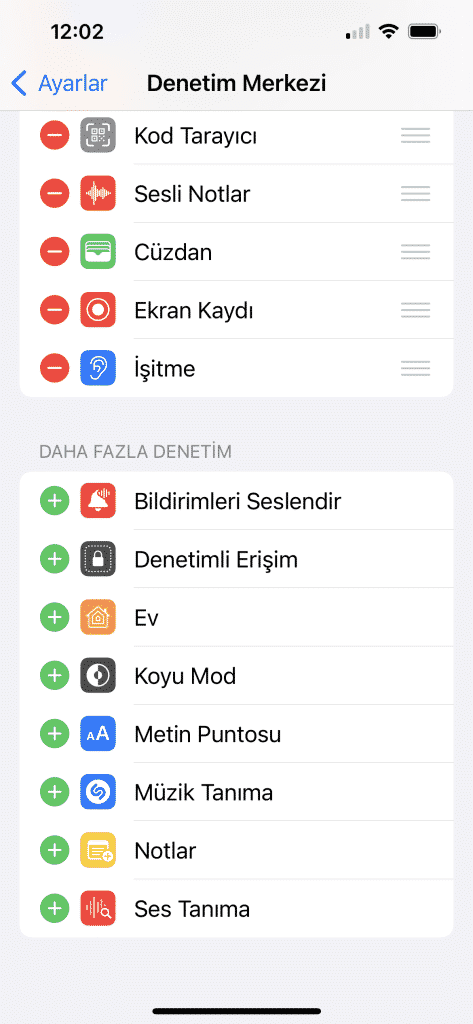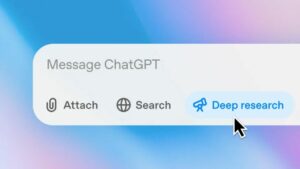Apple, 2020 sonbaharında dağıtıma çıkardığı iOS 14.2 güncellemesinde pek fazla öne çıkmayan, ancak müzik tutkunları için fazlasıyla kullanışlı olacak bir özelliği sunmuştu. Bu, iPhone Denetim Merkezi içine Shazam ile müzik tanıma işleviydi. Üstelik bunu kullanmak için telefonunuza Shazam uygulamasını indirmenize bile gerek yok. Bu ipucu yazısında ve burada bulabileceğiniz kısa videoda yer verdiğimiz birkaç kolay adım sayesinde, bu özelliğe doğrudan kilit ekranınızdan bile erişebilirsiniz.
Shazam, akıllı telefonların hayatımızda yaygınlaşmaya başladığı zamanlarda gördüğümüz, belki de mobil uygulama tarihindeki en kullanışlı uygulamalardan biri. Radyoda, lokantada, herhangi bir yerde duyduğunuz ve çok beğendiğiniz bir parçanın adını ve kime ait olduğunu hemen görme imkanına sahipsiniz. Apple, Shazam’ı 2018’de satın alarak uygulamayı herkes için ücretsiz ve reklamsız hale getirmişti. Uzun zaman sonra da çok iyi derecedeki müzik tanıma özelliğini doğrudan iOS’e dahil etti. Üstelik, bunu kullanmak için uygulamayı indirmenize bile gerek yok.
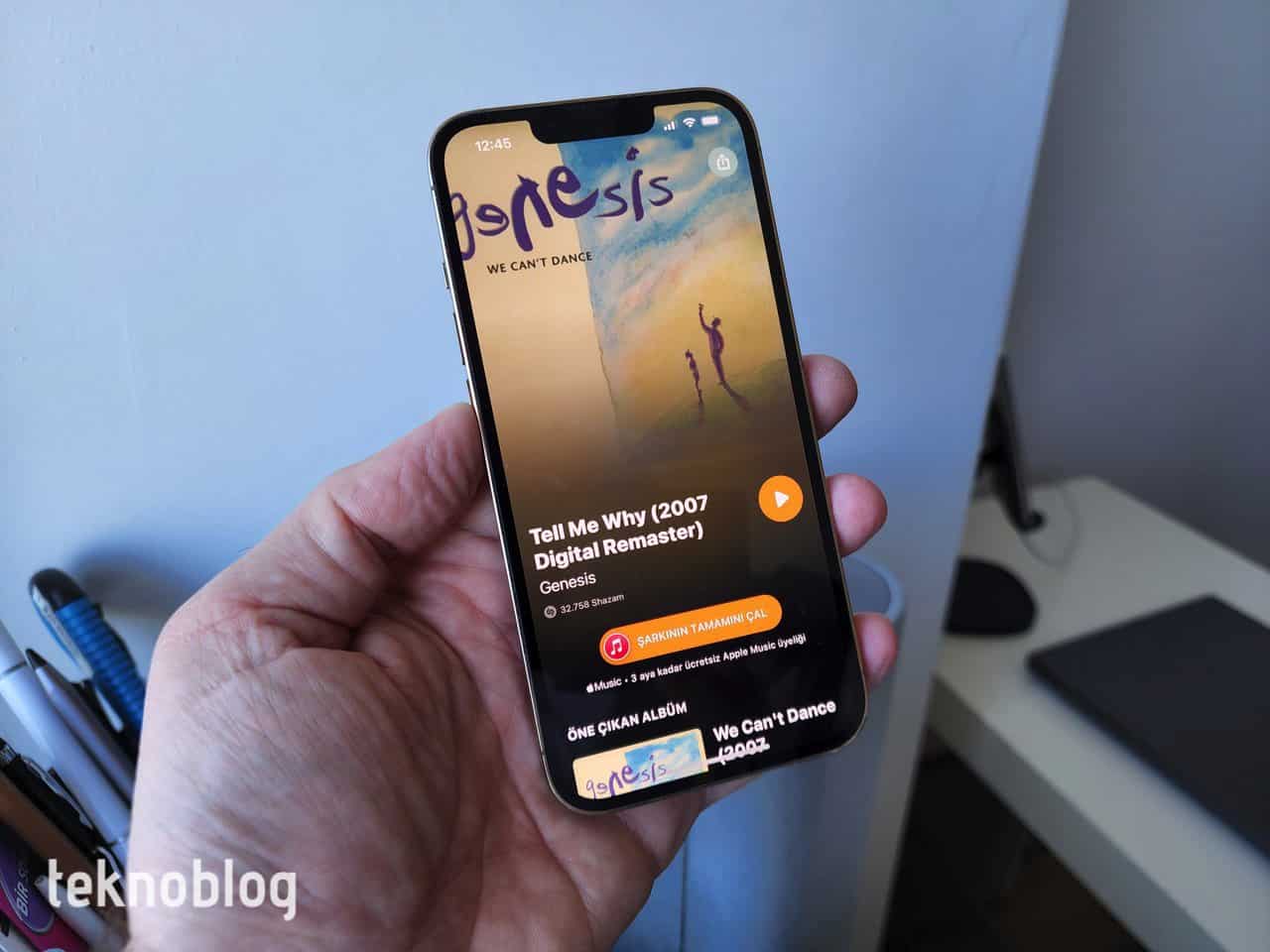
Aslında Shazam müzik tanıma denetimine erişmek için telefonunuzun kilidini açmanıza bile gerek yok. Bu, radyodaki bir şarkıyı bitmeden önce bulmaya çalışırken çok yardımcı olacaktır. Hatta kulaklıklarınızdan çalan şarkılar için bile çalışıyor. iOS 14.2 veya daha yeni bir sürümü iPhone’unuzda kullanıyorsanız, Denetim Merkezi içine Müzik Tanıma denetimini eklemek ve Shazam’ı kilit ekranınızdan kullanmak için şu adımları uygulamanız gerekiyor:
Öncelikle Denetim Merkezi’nin kilit ekranından erişilebilir olduğundan emin olmalısınız:
- Ayarlar > Face ID ve Parola (ya da Touch ID ve Parola) yolunu takip edin.
- Aşağı kaydırarak “Kilitliyken Erişime İzin Ver” bölümüne gelin. Burada Denetim Merkezi’nin karşısındaki düğmenin açık olduğundan emin olun.
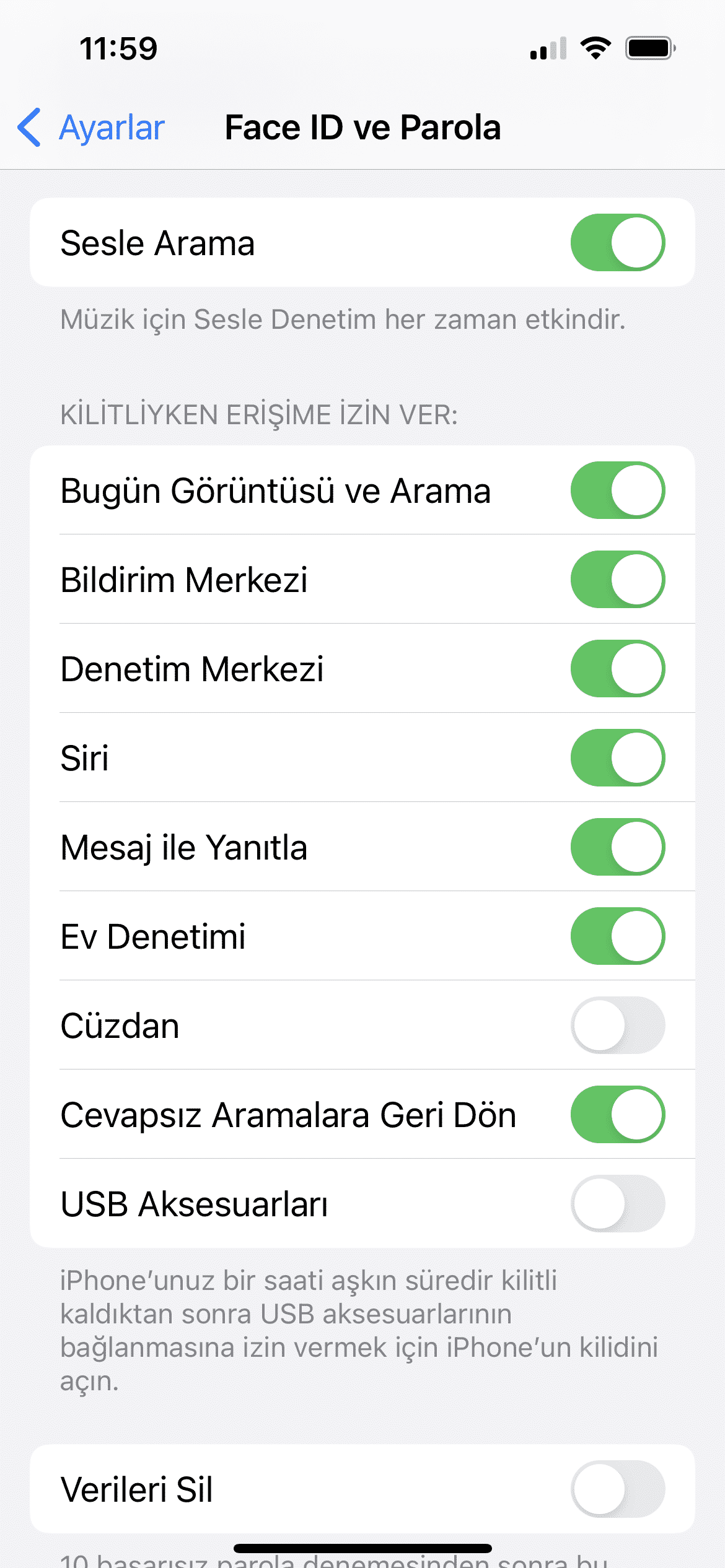
Daha sonra Shazam’ın Müzik Tanıma denetimini Denetim Merkezi’ne ekleyin. Bunun için şu adımları takip edin:
- Ayarlar > Denetim Merkezi yolunu takip edin.
- Sayfa içinde aşağı kaydırarak “Daha Fazla Denetim” başlığına gelin. Burada yer alan Müzik Tanıma seçeneğinin yanındaki + simgesine tıklatın.

- Denetimin Denetim Merkezi içindeki konumunu değiştirmek için sağında görünen üç çizgi simgesine basılı tutup istediğiniz yere sürükleyin ve bırakın.
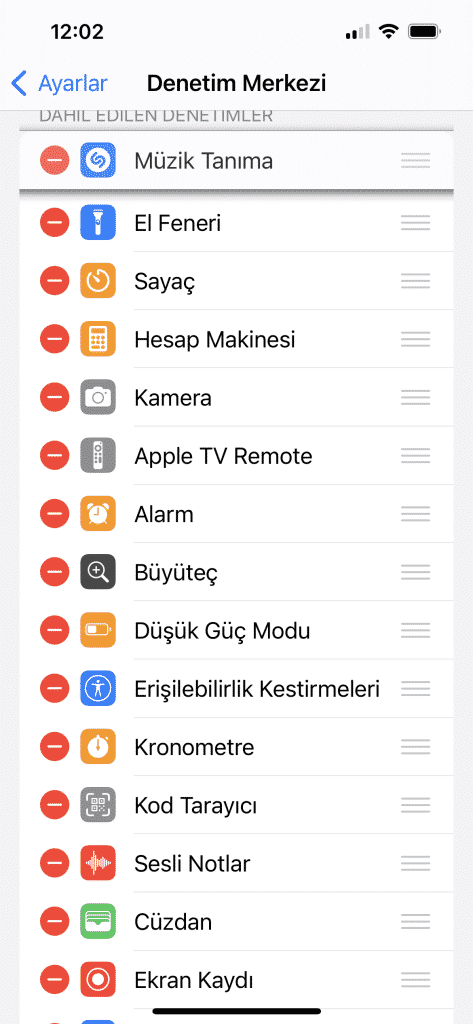
Artık Shazam simgesini Denetim Merkezi içinde göreceksiniz. Buna kilit ekranı içinden erişmek için Face ID’li iPhone’da ekranın sağ üst köşesinden aşağı doğru; Touch ID’li iPhone’da ise ekranın alt kenarından yukarı doğru sürükleyerek Denetim Merkezi’ni açın. Shazam simgesine tıkladıktan sonra bu simge aydınlanacak ve dinlemeye başladığını gösterecek biçimde yanıp sönecektir. Birkaç saniye sonra ise sanatçı ve parça ismini ya da herhangi bir sonucun bulunmadığını gösteren bildirimi göreceksiniz.
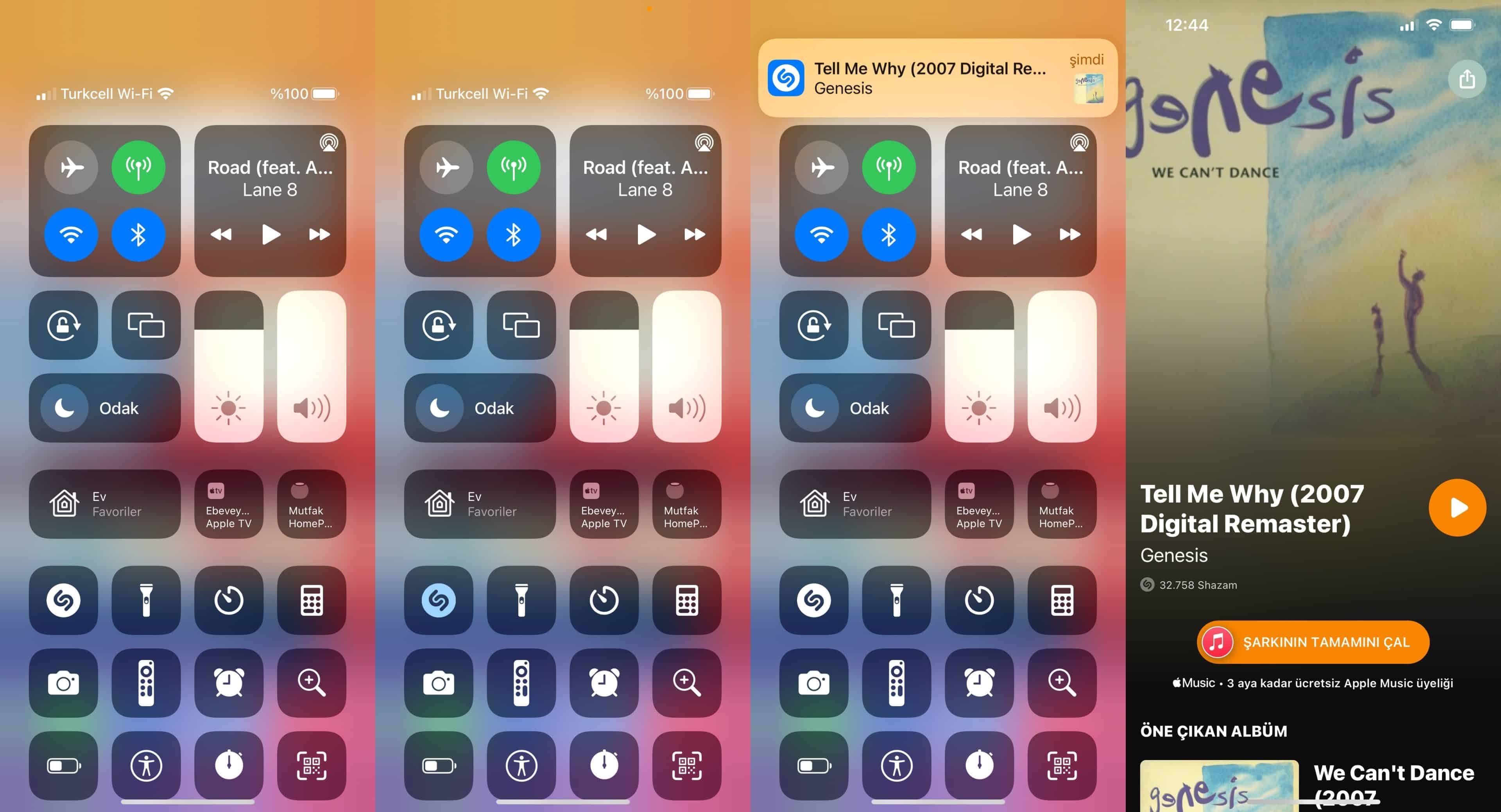
Shazam’ı Siri ile de kullanabilirsiniz
Bu arada Shazam’ı Siri aracılığıyla da kullanabilirsiniz. Bu, elleriniz meşgulse yardımcı olur. Telefonunuzun kilidini açmadan bu özelliği kullanmak istiyorsanız, Siri’nin kilit ekranınızda etkinleştirildiğinden emin olmalısınız. Bunun için yukarıda verdiğimiz kilitliyken erişim ayarını yapmanız yeterli. Orada Siri için de benzer bir ayar var. Daha sonra “Hey Siri, bu çalan ne?” demeniz yeterli olacaktır. Siri parçayı dinleyecek ve şarkı tanımlandığında benzer şekilde bir bildirim alacaksınız.
Eğer Shazam uygulamasını indirirseniz, daha fazla imkana kavuşabilirsiniz. Tanımladığınız parçaların arşivini tutma, çevrimdışıyken parçaları kaydedip daha sonra internet bağlantısı geldiğinde tanımlama, Apple Music veya Spotify ile Shazam’ı bağlayıp tanımlanan parçaları çalma listelerine ekleme gibi imkanlar mevcut. Ancak daha az uygulama ile yetinmek istiyorsanız, bu yerleşik Denetim Merkezi özelliğinin bir hayli kullanışlı olduğunu söylemek gerekiyor.